Мой эпл айди войти. Как создать Apple ID без кредитной карты, два способа
Приветствую вас, уважаемый читатель.
В последнее время, мне все чаще и чаще задают вопрос про Apple ID.
В связи с тем, что продукция Apple в России становится все популярней и популярней, появляется все больше и больше счастливых обладателей Apple устройств (не имеет значения iPhone/iPad или iPod).
Естественно, всем необходимо скачивать различные приложения для своих устройств. Вот тут и начинаются проблемы, при скачивании необходимо указать свой Apple ID, но вот где его взять — не сказано. Как его зарегистрировать?
Существует два способа создания Apple ID: с помощью персонального компьютера с установленной программой iTunes и, непосредственно, с помощью вашего устройства iPad/iPhone/iPod. Я рассмотрю оба эти варианта.
Создание Apple ID через iTunes (с компьютера)
1. Запустите iTunes. Если у вас нет данной программы, то ознакомьтесь с этой () статьей, из которой вы узнаете – что такое iTunes и где взять эту программу;
2. Из программы iTunes вам необходимо выполнить вход в iTunes Store, для этого нажмите на кнопку “iTunes Store”в правом верхнем углу или, если кнопка не видна, нажмите сочетание клавиш CTRL+SHIFT+H;

3. Нажмите на кнопку “Войти”. Данная кнопка находится в левом верхнем углу окна;

4. В открывшемся окне нажмите на кнопку “Создать Apple ID”;

5. В появившемся окне нажмите на кнопку “Продолжить”. Поставьте галочку напротив пункта “Я ознакомлен…”, нажмите кнопку “Принять”;

6. После того, как вы примите условия использования, заполните всю необходимую информацию: e-mail, пароль от Apple ID (вам нужно его придумать) секретный вопрос (можно использовать любой), дату рождения, нажмите на кнопку “Продолжить”;
7. На следующем этапе вам необходимо указать номер вашей банковской карты, срок действия и код безопасности. Без карты аккаунт не удастся зарегистрировать.
Если карты у ВАС НЕТ, то это не проблема, сейчас заведем для вас виртуальную, которую также можно с успехом использовать.
Как завести виртуальную карту
1. Переходим на сайт платежной системы QIWI () и нажимаем на кнопку “Зарегистрироваться”.
3. Когда вы зайдете в свой аккаунт, то в меню нажмите на ссылку “Карты”.
4. Спускаемся в самый низ страницы и нажимаем на кнопку “Купить Visa Virtual”;

5. Далее вам необходимо указать номер вашего телефона (на который будет зарегистрирована карта). Выберите способ оплаты (выпуск карты стоит 25 рублей). Нажмите оплатить. Номер карты, код безопасности и дата окончания действия придет вам по СМС на телефон, который вы указали.
Вы можете оплатить выпуск карты с вашего QIWI счета, для этого пополните его на необходимую сумму, делается это в разделе пополнить.
После того, как вы получите все данные о карте, возвращаемся к созданию Apple ID.
Для получения ID вам осталось пройти всего один шаг: введите данные о карте в соответствующие поля и нажмите кнопку “Создать Apple ID”.

Регистрация Apple ID через iPad/iPhone (с вашего устройства)
Итак, переходим к процессу создания Apple ID с помощью вашего устройства. Я буду показывать на примере планшетного компьютера iPad.
1. Ищем на вашем устройстве приложение с названием “App Store” и запускаем его;


3. Нажимаем на кнопку “Создать Apple ID”;
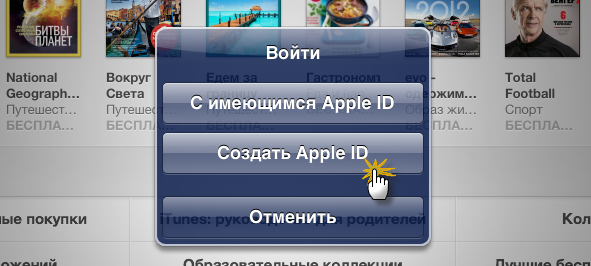
4. Выбираем страну и нажимаем на кнопку “Далее”;

5. В следующем окне нам предлагают ознакомиться с лицензионным соглашением, ознакомьтесь и нажмите “Принимаю”;

6. В следующем окне укажите ваш электронный адрес, выберите три контрольных вопроса, дату рождения и нажмите кнопку “Далее”;
![]()
7. В следующем окне вам предложат ввести информацию по вашей банковской карте, введите ее. Если карты у вас НЕТ, то выше я рассказывал — как получить виртуальную карту.

Идентификатор Apple ID необходим всем владельцем яблочных устройств. Без него невозможно скачать приложение или музыку, приобрести фильм или книгу, а также воспользоваться сетевым сервисом iCloud. Кроме этого с помощью Apple ID пользователи могут оформлять заказы на товары в розничных магазинах Apple. В этом материале мы рассмотрим два способа как создать Apple ID без кредитной карты, а также опишем возможные ошибки при регистрации... Стоит отметить, что сам процесс создания нового индентификатора достаточно прост. Пользователям нужно заполнить ряд полей и придумать пароль. Многих ставит в тупик необходимость вводить при регистрации данные платежной карты. Этот шаг нужен для совершения покупок в iTunes Store. Но при желании пользователи могут не заполнять этот пункт. Для этого нужно пойти на небольшую хитрость. Создать Apple ID можно двумя способами - с мобильного устройства или с помощью iTunes. Однако сразу хотим выделить несколько ключевых особенностей: При регистрации обязательно указывать существующий E-mail. В дальнейшем на него придет ссылка для завершения регистрации. Apple не позволяет регистрировать Apple ID до 13 лет. Кроме этого для пользователей, не достигших 18 лет, действуют некоторые ограничения. Кстати, требует тех же действий, и многие путают эти понятия. Просто в данном случае, ID создается автоматически. Но зарегистрироваться в App Store можно и уже с готовым Apple ID.
Как создать Apple ID с iPhone
Здесь опишем способ создания Apple ID без кредитной карты. Если захотите потом делать покупки, карту всегда можно будет привязать. Единственное, что необходимо - это подключение к сети интернет. 1. На мобильном устройстве нужно открыть приложение App Store. 2. Перейдите в раздел "Топ чарты" и выберите для скачивания любое бесплатное приложение .


Чтобы создать бесплатный Apple ID - нужно скачать любое бесплатное приложение
3. Появится окошко "Ввод" где нужно выбрать "Создать Apple ID
"  4. Выберите регион и нажмите клавишу Далее.
4. Выберите регион и нажмите клавишу Далее.


5. Здесь нужно понять и простить политику конфиденциальности Apple. 6. Заполните данные о себе (E-mail, пароль, ответы на секретные вопросы и т.д) и нажмите клавишу Далее.
- не менее 8 символов .
 7. Если вы все сделали правильно, то у вас в платежных данных будет пункт нет. Выберите его.
7. Если вы все сделали правильно, то у вас в платежных данных будет пункт нет. Выберите его. 
Если пункт "нет" не доступен - проверьте региональные настройки. Если вы указываете российский адрес, то убедитесь, что в "Настройки - Основные - Язык и регион" в Регион у вас установлен "Россия". Смените регион при необходимости.

8. Нажмите на кнопку создать Apple ID. 9. Дождитесь письма со ссылкой подтверждения регистрации. 10. Перейти по ссылке в письме и закончить регистрацию нового Apple ID.
Как создать Apple ID с компьютера, программой iTunes
Здесь инструкция как создать Apple ID без кредитной карты с помощью iTunes. 1. Скачайте и установите iTunes. Скачать яблочный медиакойбайн можно на официальном сайте Apple. 2. Запустите приложение и перейдите в раздел App Store. 3. Выберите любое бесплатное приложение. 4. Нажмите кнопку "Загрузить".  5. В новом окне нажмите на Создать Apple ID.
5. В новом окне нажмите на Создать Apple ID.  6. Отметьте пункт «Я ознакомлен с данными положениями и условиями и принимаю их», а затем нажать клавишу "Принять".
6. Отметьте пункт «Я ознакомлен с данными положениями и условиями и принимаю их», а затем нажать клавишу "Принять".  7. Здесь нужно заполнить ряд полей. Среди них есть E-mail, пароль, дата рождения и т.д. Стоит отметить, что все поля в этом разделе обязательны к заполнению.
7. Здесь нужно заполнить ряд полей. Среди них есть E-mail, пароль, дата рождения и т.д. Стоит отметить, что все поля в этом разделе обязательны к заполнению.
- Пароль для Apple ID должен обязательно содержать не менее 8 символов .
- Пароль должен содержать цифры (1,2,3,4,5,6,7,8,9 )
- Пароль должен содержать маленькие буквы (строчные )
- Пароль должен содержать большие буквы (ЗАГЛАВНЫЕ )
 8. В методах оплаты отметьте пункт "нет".
8. В методах оплаты отметьте пункт "нет".

Если пункт "нет" не доступен - проверьте региональные настройки. Если вы указываете российский адрес, то убедитесь, что в правом нижнем углу программы флаг России. Нажав на иконку флага можно сменить регион на нужный.

9. Нажмите на кнопку Создать Apple ID. 10. После этого на адрес электронной почты, указанный в качестве идентификатора, будет отправлено письмо со ссылкой для подтверждения регистрации. 11. После перехода по ссылке в письме Apple ID будет зарегистрирован. Примечательно, что совершать покупки в iTumes Store можно не только с помощью кредитных карт. В продаже также доступны специальные карты под названием Gift ID или Подарочные карты iTunes, номиналом от 500 до 3000 рублей. Однако при их покупке нужно помнить, что в продаже есть Подарочные карты для разных разделов iTunes Store и карты для RU региона не подойдут для покупок в US регионе и наоборот.
Будет создаваться при активации гаджета. Однако, настраивая смартфон впервые, пользователи нередко пропускают этот этап по одной причине – устройство требует данные пластиковой карты . Российские юзеры, привыкшие во всём подозревать мошенничество, тянут с созданием Apple ID , пытаясь отыскать способ обойтись без карточки.
Вариантов, как зарегистрировать «учётку» iPhone, существует несколько – среди них есть и такой, при котором вводить данные «кредитки» не нужно.
Без Apple ID пользователь не сможет:
- Скачать приложения из магазина AppStore (ни платные, ни бесплатные).
- Купить музыку и видео в iTunes Store.
- Синхронизировать «яблочное» устройство с облачным хранилищем iCloud .
- Отыскать утерянный гаджет с помощью функции «Найти iPhone »
О полноценном использовании iPhone без Apple ID не может идти и речи. Легендарная многофункциональность этого смартфона обусловлена огромным количеством разнородного софта, доступного в AppStore. iPhone без приложений – просто стильный и качественно собранный гаджет, но отнюдь не мультитул , способный справиться с любой задачей.
Как создать новую учётную запись через iTunes?
Если у вас нет iTunes , начать стоит с загрузки последней версии этой программы с официального сайта компании Apple . Как только вы загрузите и установите медиакомбайн, действуйте следующим образом:
Шаг 1 . Откройте Айтюнс и кликните на вкладку «Учетная запись » в горизонтальном меню сверху.
Шаг 2 . Выберите пункт «Войти…».

Шаг 3 . В появившемся окне нажмите «Создать новый Apple ID ».

Шаг 4 . Вы окажетесь на приветственной странице iTunes Store – здесь нужно кликнуть на синюю кнопку «Продолжить ».

Шаг 5 . На этом этапе вам нужно прочесть документ под названием «» и поставить галочку напротив «Я ознакомился…».

Если вы не подтвердите факт ознакомления, регистрацию завершить не удастся.
При отсутствии возможности прочитать положение Apple немедленно вам стоит воспользоваться ссылкой «Версия для печати». В браузере появится HTML-документ, который следует распечатать, чтобы ознакомиться с ним, как только появится свободное время.

Подтвердив, что прочитали условия, нажмите «Принять ».
Шаг 6 . Заполните анкету – необходимо ввести такие данные:
- Адрес электронной почты . Важно, чтобы адрес был действующим, а также чтобы вы имели к нему доступ. При желании можно указать и дополнительный почтовый адрес.
- Дата рождения . По дате вам должно быть больше 21 года – иначе приобретать контент и софт в AppStore и iTunes Store у вас не получится.
- Придуманный пароль . Требования к паролю от учётной записи Apple весьма суровы: он должен содержать цифры, строчные и прописные буквы. Плюс к тому один символ не может повторяться трижды кряду.

Также пользователю придётся ответить на три вопроса — например, как звали лучшего друга детства. Эта мера необходима для обеспечения безопасности аккаунта.
Шаг 7. Откажитесь от рассылки, если не желаете получать информацию о продуктах «яблочной» компании и релизах фильмов и музыки на почтовый ящик. Для этого необходимо снять галочки напротив полей «Рекомендации и информация… ».

Затем нажмите «Продолжить ».
Шаг 8 . Выберите способ оплаты покупок и введите необходимые реквизиты. Обратите внимание, что указание реквизитов кредитной карточки в iTunes ни в коем случае не несёт угрозы вашему благосостоянию . Деньги спишутся только в случае приобретения контента или софта и только с вашего согласия.

Если как способ оплаты вы выбрали пластиковую карту, вам придётся ввести её номер, срок действия, а также CVC2 – код безопасности с оборотной стороны. Если же вы предпочли вариант «Мобильный телефон », достаточно указать сотовый номер и подтвердить его посредством СМС.
Шаг 9 . Заполните поля блока «Адрес выставления счёта ». Нужно указать:
- Фамилию и имя.
- Код и название города.
- Улицу проживания и индекс.
- Контактный номер телефона.
- Форму обращения («г-н » или «г-жа »).

Как только заполните обязательные поля, нажмите «Создать Apple ID ». Вы увидите окно, отсылающее вас к почте.

Шаг 10 . В почтовом ящике вы найдёте такое письмо:

Вам следует нажать «Подтвердить адрес », после чего вы можете считать, что Apple ID успешно сформирован.
Как создать Apple ID без ПК?
Завести учётную запись Apple удастся и без компьютера, однако в этом случае нужно, чтобы устройство было подключено к 3G или Wi-Fi. Обеспечив доступ к интернету, действуйте так:
Шаг 1 . В «Настройках » iPhone отыщите раздел «iTunes Store, App Store » и зайдите в него.

Шаг 2 . Кликните на кнопку «Создать новый Apple ID ».

Шаг 3 . На следующем экране вы увидите перечень стран — по умолчанию выбрана Россия. Ничего не меняя, нажмите «Далее ».

Шаг 4 . Вам следует ознакомиться с документом под названием «Положения и условия мультимедийных сервисов Apple ». Документ довольно ёмкий – на Айфоне получается 29 страниц мелким шрифтом; именно поэтому большинство юзеров пренебрегает его чтением.

Так или иначе, подтвердить, что вы прочли «Положения » и согласны с условиями, придётся. Для этого нужно нажать «Принять » в правом нижнем углу и затем кликнуть на одноимённую кнопку в появляющемся окне.

Если вы хотите прочесть условия, но не с экрана телефона, а с бумажного носителя, воспользуйтесь ссылкой «Отправить по e-mail». С электронной почты вы сможете распечатать документ.
Шаг 5 . Заполните анкету. Вводить придётся те же данные, что и при регистрации аккаунта в iTunes – e-mail, пароль, дату рождения, вопросы и ответы, необходимые для обеспечения безопасности.
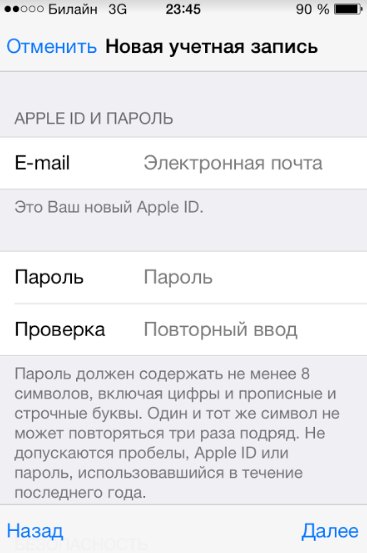
Если вы не хотите подписываться на новости об услугах Apple, приложениях и контенте, переключите ползунки, расположенные внизу, в неактивное положение.

Шаг 6 . Выберите способ оплаты и введите платёжные реквизиты. Необходимы те же данные, что и при регистрации через iTunes .

После того как укажете требуемую информацию, кликните на «Далее ».
Шаг 7 . Зайдите на электронную почту, которую указывали при регистрации Apple ID , и нажмите «Подтвердить адрес ».
Создание аккаунта Apple ID в «Настройках» аппарата и регистрация через iTunes – аналогичные процедуры: в обоих случаях требуются одни и те же сведения.
Попасть в сервис создания учётной записи Apple можно и через App Store. Зайдите в магазин приложений и пролистайте главную страницу до конца. Кликните на «Войти ».

Затем нажмите «Создать Apple ID ».

Как создать учетную запись на Айфоне без кредитной карты?
Как минимум, один способ создать Apple ID без «кредитки» есть. Если вы не желаете делиться с Apple платёжными реквизитами, действуйте так:
Шаг 1 . Зайдите в iTunes и в выпадающем меню выберите «Программы ».

Шаг 2 . Найдите бесплатное приложение (любое) на главной странице и кликните на его иконку.
Шаг 3 . После того как откроется описание приложения, нажмите «Загрузить ».
Шаг 4 . В появившемся окне тапните по кнопке «Создать новый Apple ID » — так вы запустите процедуру формирования аккаунта.

Продолжайте регистрацию в обычном порядке вплоть до того момента, когда нужно определиться со способом оплаты.
Шаг 7 . На странице «Укажите способ оплаты » вместо банковской карты выберите вариант «Нет ».

При таком выборе вы будете избавлены от необходимости вводить платёжные реквизиты. Однако многочисленные поля блока «Адрес выставления счёта » заполнять всё равно придётся.
Заключение
Создавать Apple ID можно как при помощи ПК, так и без него. Однако, если задействовать для выполнения этой задачи компьютер и iTunes , времени будет потрачено меньше – печатать придётся предостаточно, а на клавиатуре ПК делать это удобнее.
Кроме того, при регистрации с компьютера удастся обойтись без указания реквизитов выбранного способа оплаты. Это важно, потому что многие отечественные пользователи техники Apple с подозрением относятся к требованию оставить данные карточки.
Уникальный признак, имеющийся у каждого субъекта Apple, это его аккаунт (сведения, которые хранятся в базе компьютера), который используется для того, чтобы получить доступ к программам, таким как App Store, Apple Music, iCloud, iMessage, FaceTime и тому подобное.
Однако далеко не все знают и могут самостоятельно настраивать и регистрировать новую учетную запись в своем телефоне. Чаще всего таким людям сотрудники салонов предлагают услуги по настройке аккаунта Apple за определенную плату . Но необязательно платить за это деньги, ведь, прочитав данную статью, практически любой может разобраться в настройке и регистрации учетной записи Apple ID.
Если уже имеется аккаунт Apple
Чтобы получить разрешение на пользование всеми программами Apple, требуется всего лишь один аккаунт . Если есть старый идентификатор, то необязательно создавать новый. Стоит лучше несколько раз сесть и подумать, нужно ли это, прежде чем делать поспешные действия. Если будет создан новый идентификатор, то перенести информацию со старого на новый будет невозможно. Поэтому лучше пользоваться уже имеющейся учетной записью.
Как создать новейший Apple ID? Регистрация и настройка
Аккаунт на имеющемся гаджете можно подключить при настраивании другого продукта Apple, путем входа в такие службы, как в iTunes или iCloud . Несомненно, можно и воспользоваться вебсайтом, под названием Apple ID и найти пункт с простым понятным текстом: «Создание Apple ID». Для того чтобы создать новый аккаунт, потребуется:

Какие службы можно использовать с идентификатором Apple ID?
Следует пользоваться только одной учетной записью — той, которую создали, включая пароль. Вводите эти данные, когда хотите войти в ту или иную программу. С учетной записью в Apple ID разрешается:
- Производить вход в службу iCloud для того, чтобы сортировать свои личные данные, хранящиеся там;
- Производить вход в различные магазинные сферы, к примеру, iTunes Store, iBooks Store, App Store, чтобы приобрести что-то или посмотреть, что купили;
- Производить вход в iMessage и FaceTime с учетной записью для того, чтобы просто пообщаться с коллегами или с родными;
- Производить вход в систему Apple в случае настраивания другого девайса на платформе iOS.
Как правильно управлять аккаунтом Apple ID?
Аккаунт Apple ID имеет право быть использован на всех девайсах данной марки и имеет разрешение к разнообразным программам, поэтому всегда следует производить обновление своих индивидуальных данных. Чтобы это сделать, нужно просто зайти на веб-страницу своего идентификатора и изменить или обновить свои данные:

Безопасность учетной записи превыше всего!
Самой главной задачей является безопасность и секретность тех личных данных, которые содержатся в учетной записи. Но не только производители должны защищать устройство, его владелец тоже обязан поддерживать эту безопасность. Поэтому существуют рекомендации о том, как обеспечить максимальную защиту своему устройству:
- По желанию можно прочитать инструкцию о том, как предоставить максимальную безопасность аккаунту и устройству в целом от нежелательных гостей.
- Обязательно нужно произвести удаление контрольных вопросов и выбрать легко запоминающиеся Вам, но на которые посторонним людям будет нелегко подобрать ответ.
- Немаловажным является создание резервной копии электронного почтового ящика, он понадобится, если Вы забудете пароль или ответы на вопросы. В такой ситуации этот адрес поспособствует восстановлению доступа к учетной записи через него.
- В новой прошивке появился очень пригодный пункт — это двухфакторная проверка или, по-другому, двухэтапная. Она поможет намного усилить безопасность девайса. На более поздних прошивках и новейших устройствах данная функция подключается автоматически. Если настраивать ее вручную, следует зайти в настройки телефона, затем в службу iCloud, далее увидите подраздел «Пароль и безопасность» — вот здесь и находится данная функция. Активировать ее можно одним нажатием пальца.
- И, наконец, нужно прочитать раздел в инструкции или на веб-сайте по вопросам обеспечения безопасности и корпоративной этики, а также об ответственности, которую несут работники компании Apple за те данные, которые Вы им доверяете. Таким образом, на нынешнее время компания Аpple является самой лучшей компанией по безопасности данных, но на этом организаторы не остановятся, они будут стараться еще больше усилить защиту данных пользователя, чтобы дать 100% гарантию людям, что за свою информацию они могут не переживать.
Не стоит забывать, что пользователи сами должны соблюдать меры предосторожности , не должны давать ни в коем случае и ни при каких условиях пароль от учетной записи третьим лицам, пусть даже это будет самый близкий ему человек, чтобы та информация не вышла за пределы службы Аpple. Только так производители продукции Apple могут гарантировать безопасность своим пользователям.
Apple ID или идентификатор – это учётка пользователя, необходимая для доступа к iCloud, AppStore и иным «яблочным» сервисам. Помимо этого, он открывает доступ к абсолютно всем сервисам компании. Для тех, кто не в курсе, логин ID – это всего лишь адрес почты, на который производилась регистрация учетки.
Как создать ID и осуществлять вход с его помощью в различные сервисы – читайте в этом материале.
Если Apple ID в наличии
Этих символов достаточно для доступа к разнообразным сервисам Apple. Чтобы создать новый идентификатор, требуется хорошенько поразмыслить, а не лучше ли продолжать использование текущего?
Запомните! При формировании нового ID, перенос данных и продуктов с прежнего будет невозможным.
Создаем идентификатор Apple ID
Заветные символы генерируются при настраивании нового iOS – девайса либо при первичном входе в iTunes или облако. Еще можно выполнить открытие ресурса Apple в сети и нажать на пункт создания ID.
А вот что потребуется для проведения операции:
- Адрес e-mail (обязательно действующий), чтобы использовать его как пользовательское имя.
- Сложные и надежные символы пароля.
- Реальная дата рождения.
- Три вопроса и ответа для проверки личности.
- Запасной e-mail.
Вся эта информация может понадобиться для сброса символов пароля.
Apple ID вход в учетную запись
Прежде чем войти на девайс либо осуществить вход в iCloud или другой сервис от Apple, применяйте созданный ранее ID и введите пароль. Если все удалось ввести правильно, это откроет следующие возможности:
- Доступ к iCloud для обновления в положенный период личных продуктов на всех iOS – девайсах.
- Используя учётную запись, вход в магазины AppStore, iTunes и другим для получения доступа к прежним покупкам.
- Вход в FaceTime с помощью ID – идентификатора для бесед и обмена смс со знакомыми и близкими.
- Вход в игровой центр для участия игр и отслеживания своих достижений.
- Вход в систему для настроек нового девайса.
Ищем или сбрасываем пароль
Если вы никак не можете вспомнить символы пароля, можно легко их восстановить либо сбросить при помощи инструмента iForgot.com. С целью обеспечения безопасности, Apple сама такую услугу пользователям не предоставляет. Чтобы не допустить противозаконного совершения покупок с использованием вашей кредитки, символы пароля никому не сообщайте.
Если вы многократно входили в магазин AppStore, вбивая неверный пароль, всплывет сообщение об ошибке, что на ID стоит блок. И делается это по соображениям обеспечения безопасности. Для сброса символов текущего пароля, обратитесь к iForgot.

